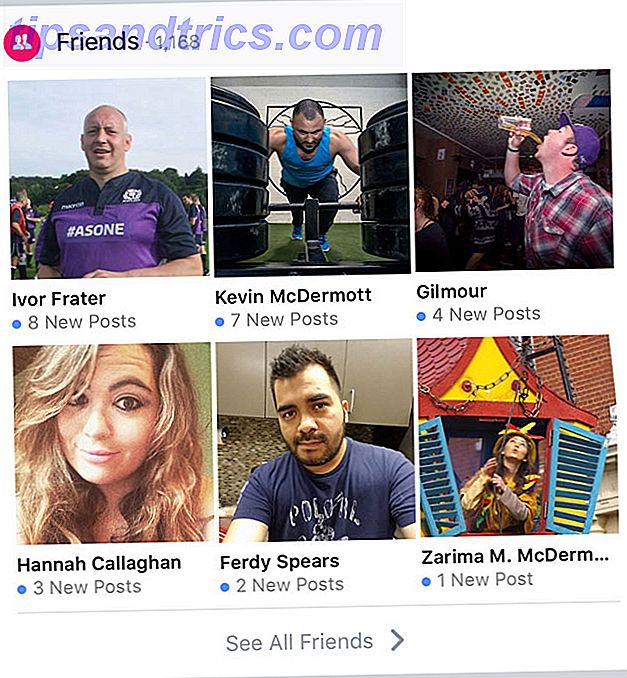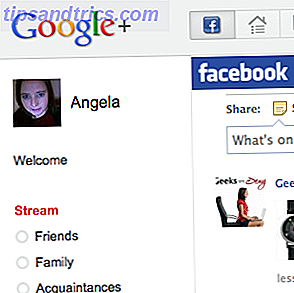iCloud har blivit utsatt för några hack och attacker i det senaste minnet, inklusive den massiva läckan av kändisbilder 2014. Apple undersöker Celebrity Nudes, YouTube introducerar tipsburk och mer ... [Tech News Digest] Apple undersöker Celebrity Nudes, YouTube Introducerar Tip Jar, och mer ... [Tech News Digest] Dessutom ser du fram emot Internet Slowdown, Windows XP kanter 1% närmare döden, spela Star Citizen gratis, den nya Raspberry Pi webbläsaren och de bärbara vi snävt undvek. Läs mer . Apple har gjort sitt bästa för att göra tjänsten så säker som möjligt genom att ge ett antal utmaningar och krypteringsnivåer för angripare att komma igenom, och det är faktiskt ganska säkert.
Men det betyder inte att du inte bör vidta åtgärder för att se till att ingen får tillgång till din iCloud-information. Även om du inte behåller viktiga filer där, ska din iCloud Keychain Ska du använda ICloud Keychain för att synkronisera lösenord på Mac & IOS? Ska du använda iCloud Keychain för att synkronisera lösenord på Mac & IOS? Om du huvudsakligen använder Apple-produkter, varför inte använda företagets egna lösenordshanterare helt gratis? Läs mer kan innehålla värdefulla lösenord som någon skulle kunna missbruka om de fick tag i dem.
Det här är vad du behöver göra för att ditt iCloud-konto ska vara så säkert som möjligt.
1. Använd ett bättre lösenord
Du är förmodligen trött på att höra det här nu, men ett starkt lösenord är ditt bästa försvar mot fientliga tecken som får tillgång till dina konton. Om du använder dina barns namn, din födelsedag eller "lösenord" för att skydda dina konton måste du ändra dina lösenord nu.
Vi har ett nästan oändligt urval av resurser du kan använda: tips för att skapa ett obrottbart lösenord 6 tips för att skapa ett obrott lösenord som du kan komma ihåg 6 tips för att skapa ett obrott lösenord som du kan komma ihåg om dina lösenord är inte unika och oföränderliga kan också öppna ytterdörren och bjuda in rånarna till lunch. Läs mer, hur man kommer fram med starka lösenord som matchar din personlighet Hur man genererar starka lösenord som matchar din personlighet Hur man genererar starka lösenord som matchar din personlighet Utan ett starkt lösenord kan du snabbt hitta dig själv när du mottar en cyberbrott . Ett sätt att skapa ett minnesvärt lösenord kan vara att matcha det med din personlighet. Läs mer och en förklaring av hur du använder LastPass säkerhetsutmaning Mästare dina lösenord för att vara bra med Lastpass säkerhetsutmaning Mäter dina lösenord för att vara bra med Lastpass säkerhetsutmaning Vi spenderar så mycket tid online med så många konton som att komma ihåg lösenord kan vara väldigt tufft. Bekymrad om riskerna? Ta reda på hur du använder LastPass säkerhetsutmaning för att förbättra din säkerhetshygien. Läs mer för att behärska dina lösenord. Använd dessa tips och en bra lösenordsadministratör. Hur lösenordsansvariga håller dina lösenord säkra. Hur lösenordsansvariga håller dina lösenord Säkra lösenord som är svåra att knäcka är också svåra att komma ihåg. Vill du vara säker? Du behöver en lösenordshanterare. Så här fungerar de och hur de håller dig trygg. Läs mer för att se till att ditt iCloud-lösenord inte är en skuld.
Gör det bara.
2. Aktivera tvåfaktorautentisering
Fler tjänster tillåter tvåfaktorautentisering Låsa ner dessa tjänster nu med tvåfaktorautentiseringslås ner Dessa tjänster nu med tvåfaktorsautentisering Tvåfaktorsautentisering är smart sätt att skydda dina onlinekonton. Låt oss ta en titt på några av de tjänster du kan locka ner med bättre säkerhet. Läs mer (2FA) hela tiden, och iCloud ger dig det här alternativet också. Apple använder sin egen 2FA-metod i stället för en mer populär som Google Authenticator eller Authy. Du måste antingen ha en telefon som du kan ta emot texter på eller annan Apple-enhet för att aktivera den.
När du har aktiverat 2FA har du bara tillgång till ditt iCloud-konto från betrodda enheter. När du försöker logga in från en enhet för första gången måste du ange en kod som visas på en annan av dina betrodda enheter. Även om någon känner till ditt lösenord kan de inte logga in om de inte har någon av dina enheter.
För att komma igång, öppna Inställningar> iCloud på din iPhone eller iPad och tryck på ditt Apple-ID längst upp på skärmen. Tryck på Lösenord och säkerhet, och klicka sedan på Slå på tvåfaktorautentisering .
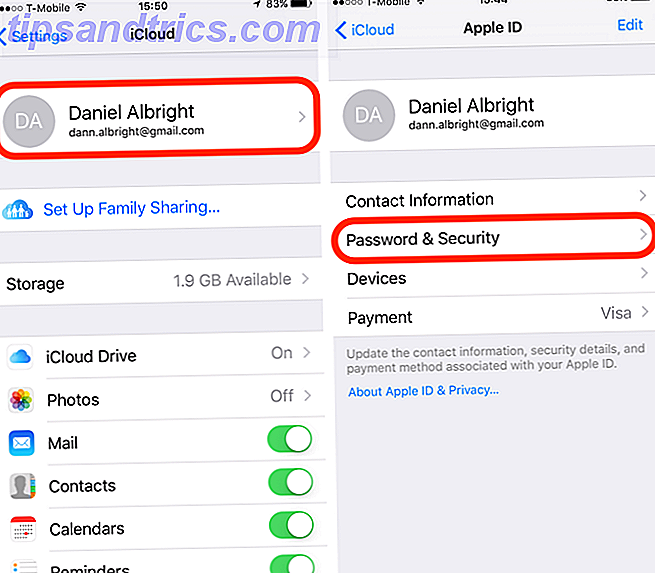
Du kan också aktivera den från din dator genom att gå till Systeminställningar> iCloud> Kontoinställningar> Säkerhet . Hit Slå på tvåfaktorautentisering och följ anvisningarna.
3. Ändra din iCloud-säkerhetskod
Varje iCloud-användares nyckelring är dubbelt krypterad och dubbelt skyddad. Förutom att du anger ditt lösenord måste du också använda nyckelkodens säkerhetskod. Det här är en fyr- eller sexsiffrig kod som skiljer sig från koden du använder för att låsa upp din iOS-enhet. Ska du använda ett fingeravtryck eller en PIN-kod för att låsa din telefon? Ska du använda ett fingeravtryck eller en PIN-kod för att låsa din telefon? Ska du säkra din telefon med ett fingeravtryck eller en PIN-kod? Ingen kan gissa ditt fingeravtryck, men är det verkligen säkrare? Kan en PIN-kod vara säkrare? Läs mer .
Men en fyr- eller sexsiffrig kod är inte allt som är säker och kan tänkas bli knäckt utan en stor ansträngning (men efter ett visst antal misslyckade försök flyttas dina data och säkras vidare tills du ger ytterligare information) . I stället för en av dessa koder kan du få Apple att generera en slumpmässig en som är säkrare.
För att göra detta från din Mac, gå till Systeminställningar> iCloud> Nyckelringalternativ> Ändra säkerhetskod . Hit Advanced och du får möjlighet att skapa en komplex kod, generera en slumpmässig eller inte använda en kod, i så fall måste du godkänna åtkomst från en annan av dina enheter. Den slumpmässiga koden är mycket säker, så klicka på Nästa och ta emot din kod.

Här är den viktiga delen: tappa inte den här koden . Apple har inte den här, så om du förlorar det, har du allvarliga problem. Sätt det i en lösenordschef eller någon annanstans du kommer inte att förlora den. Se bara till att det inte är lättillgängligt för någon som kanske behöver det för att komma in i din nyckelring.
4. Aktivera Hitta min iPhone / iPad / Mac
Om någon får tag på enheten, blir det mycket lättare att få tillgång till allt i ditt iCloud-konto. Lyckligtvis låter Apple låsa din enhet med en anpassad fyrsiffrig kod och visa ett meddelande på skärmen förutom att spåra platsen så att du kan få den. Du kan även fjärrstyra enheten om du inte är säker på att du kan få tillbaka den.
Från Systeminställningar på din Mac eller Inställningar på din iPhone eller iPad, gå till iCloud och se till att Sök min iPhone (eller Mac eller iPad) är påslagen. Du kan också aktivera Skicka senast plats för att dela platsen för enheten när batteriet är kritiskt lågt så att du kan se var det har varit, även om det går tom för batteriet.

Om du förlorar din enhet, logga bara in på iCloud.com och använd appen Sök min iPhone . Den visar din enhets placering på en karta. Klicka på ik- knappen i teckenfönstret och Hitta min iPhone ger dig möjlighet att spela ett ljud som hjälper dig att hitta en förlorad enhet, koppla in förlorat läge och låsa skärmen eller radera enheten.
Var inte lat: Säkert iCloud just nu
iCloud lagrar mycket viktig information, speciellt om du säkerhetskopierar dina enheter eller lagrar iWork-dokument där. Om du håller alla dina foton synkroniserade med iCloud 5 saker du behöver veta om iCloud Photo Library 5 saker du behöver veta om iCloud Photo Library Här är vad du behöver veta om iCloud Photo Library, hur det fungerar och vad det kostar dig . Läs mer, du har ännu mer känslig information där. Och om du tillåter iCloud att synkronisera din nyckelring (som du borde, för enkelhets skull), har du några riktigt viktiga saker där. Det är ingen anledning till oro, men du bör definitivt se till att du tar rätt steg för att säkra ditt molnlagring.
Det tar bara några minuter, och det kan spara dig en stor huvudvärk i framtiden.
Har du dessa funktioner aktiverade i ditt eget iCloud-konto? Vad mer kan du göra för att hålla det säkert? Dela dina tankar och tips nedan!